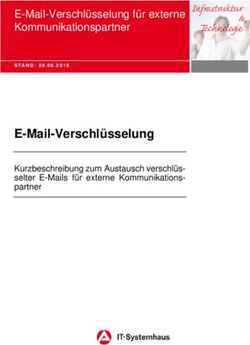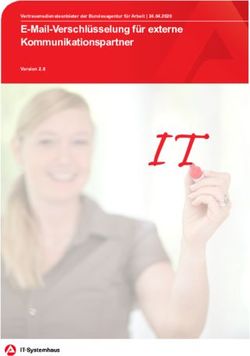Anleitung für Schüler/innen - impiris BFE-Portal Kostenlose E-Mail-Adresse erstellen
←
→
Transkription von Seiteninhalten
Wenn Ihr Browser die Seite nicht korrekt rendert, bitte, lesen Sie den Inhalt der Seite unten
impiris BFE-Portal
Anleitung für Schüler/innen
Kostenlose E-Mail-Adresse
erstellen
impiris GmbH & Co. KG, Simeonscarré 2, 32423 Minden – ©2020 1Vorwort
Für die Registrierung in unserem Portal, benötigt jeder Benutzer eine eigene E-Mail-
Adresse. In dieser Anleitung wird erklärt, wie eine kostenlose E-Mail-Adresse erstellt
werden kann. Um dies zu verdeutlichen haben wir 4 Anbieter ausgesucht.
Es gibt noch weitere Anbieter die kostenlose E-Mail-Adressen bieten. Einfach im Internet
unter „kostenlose E-Mail“ suchen.
impiris GmbH & Co. KG, Simeonscarré 2, 32423 Minden – ©2020 2Gmail-Adresse in wenigen Schritten einfach einrichten
(Handy-Nummer erforderlich)
1. 2.
Zunächst gehst du in deinem Internetbrowser Du siehst jetzt ein Formular, in dem du zunächst deinen
auf die Seite www.googlemail.com . Vor- und Nachnamen einträgst und dann deine
Anschließend klickst Wunsch-E-Mail-Adresse entwickeln kannst.
du auf den blauen Button „Konto erstellen“. Anschließend gibst du ein Passwort ein (bitte gut merken,
damit du dich jederzeit in dein Gmail-Konto anmelden kannst).
3. Dann klickst du
Im nächsten
Formular gibst du
deine 5.
Handynummer ein, Es erscheint nun ein
dein Geburtsdatum Formular, in dem Google
und dein Geschlecht. dich bittet andere
(Es wird auch nach Google-Dienste
einer E-Mail-Adresse zuzulassen. Dies musst du
gefragt. Hier muss NICHT zustimmen. 7.
nichts eingetragen Einfach auf Überspringen Nachdem du alles richtig ausgefüllt
werden.) klicken. hast, gelangst du zu deinem
Dann klickst du Gmail-Postfach.
Nachdem du dich im BFE-Portal
registriert hast, findest du in
6. diesem Postfach eine E-Mail mit
4. Im letzten Schritt dem Aktivierungslink.
Im nächsten Feld klickst du auf _______ akzeptierst du durch
„Häkchen setzen“ die
um deine hinterlegte Telefonnummer zu bestätigen.
Nutzungsbedingungen.
Danach sendet Google dir eine SMS mit einem 6-stelligen Bestätigungscode.
Dann Klickst du auf das
Nun erscheint ein Feld, in dem du diesen Code einträgst.
Blaue Feld
Dann klickst du
„Konto erstellen“.T-Online E-Mail-Adresse in wenigen Schritten einfach einrichten
(Handy-Nummer erforderlich)
1. 2.
Zunächst gehst du in deinem Du siehst jetzt das rechts stehende Formular auf der
Internetbrowser auf die Seite nächsten Seite.
www.freemail.t-online.de . Überleg dir jetzt eine E-Mail-Adresse und ein Passwort,
Klicke im nächsten Fenster auf mit dem du dich zukünftig in deinem E-Mail-Postfach
anmelden kannst.
Danach gib du noch dein Geburtsdatum ein.
Auf der nächsten Seite klickst du 3.
Weiter unten auf dem Formular musst du noch eine
Sicherheitsabfrage auswählen und deine Handy-
Nummer eingeben. Danach klickst du
Nun wirst du gefragt, ob du
bereits einen Telekom Internet-
Anschluss hast. In dem rechten
Auswahlfenster mit NEIN auf
4.
Du erhältst auf deinem Handy per SMS einen
klicken. Bestätigungscode. Diesen bitte im nächsten Schritt
eingeben und die Zustimmung zum Virenschutz erteilen.
Dann auf „Kostenlos registrieren“ klicken.
5.
Anschließend gelangst du zu
deinem T-Online POSTFACH.
Nachdem du dich im BFE-Portal
registriert hast, findest du in
diesem Postfach eine E-Mail mit
dem Aktivierungslink.Outlook-Mail-Adresse in wenigen Schritten
einfach einrichten (Handy-Nummer erforderlich)
1. 2.
Zunächst gehst du in deinem Auf der nächst Seite befindet sich oben ein Feld, in dem du deine
Internetbrowser auf die Seite Wunsch-E-Mail-Adresse entwickeln kannst.
www.outlook.live.com.
Du hast die Möglichkeit mit der Pfeiltaste aus verschiedenen Endungen der
Anschließend klickst
E-Mail auszuwählen (@outook.de, @outlook.com oder @hotmail.com).
du auf den blauen Button Danach auf klicken und schauen, ob die gewünschte
„Kostenloses Konto erstellen“.
E-Mail-Adresse noch zur Verfügung steht.
3. 4. 5. 6. 7.
Überleg dir ein Gib deinen Gib dein Geburtsdatum an. Nur noch eine Nachdem du alles richtig
Kennwort und merk es Vor- und Nachname an. Sicherheitsabfrage ausgefüllt hast, wirst du zu
dir gut, damit du dich machen . Hier ist z. B. deinem Outlook Postfach
später jederzeit in dein ein Puzzle zu lösen. weiter geleitet.
Outlook-Postfach Nachdem du dich im BFE-
anmelden kannst. Portal registriert hast,
findest du in diesem
Postfach eine
E-Mail mit dem
Aktivierungslink.GMX-E-Mail-Adresse in wenigen Schritten einfach einrichten
(Handy-Nummer erforderlich)
1. 2.
Zunächst gehst du in Auf der nächst Seite befindet sich oben ein Feld, in dem du
deinem Internetbrowser deine Wunsch-E-Mail-Adresse entwickeln kannst.
auf die Seite Du hast sogar die Möglichkeit mit der Pfeiltaste aus
www.gmx.net/mail. verschiedenen Endungen der E-Mail auszuwählen (@gmx.de,
Anschließend klickst @gmx.net oder @mein.gmx).
du auf den gründen Danach auf klicken und schauen, ob die gewünschte
Button „Kostenlos
anmelden“. E-Mail-Adresse noch zur Verfügung steht.
3.
Die rot markierten Felder unter Persönliche Angaben muss du
noch ausfüllen. Außerdem muss du dir ein sicheres Passwort
überlegen und gut merken, damit du dich jederzeit in dein
GMX-Postfach anmelden kannst.
4.
Jetzt deine Handy-Nummer eingeben und anschließend bei der
5. Sicherheitsabfrage die Zeichenfolge eingeben.
Nachdem du alles Klicke nun auf den grünen Button „Jetzt E-Mail-Konto anlegen“
richtig ausgefüllt hast,
wirst du zu deinem
GMX-Postfach weiter
geleitet.
Nachdem du dich im
BFE-Portal registriert
hast, findest du in
diesem Postfach eine
E-Mail mit dem
Aktivierungslink.Sie können auch lesen